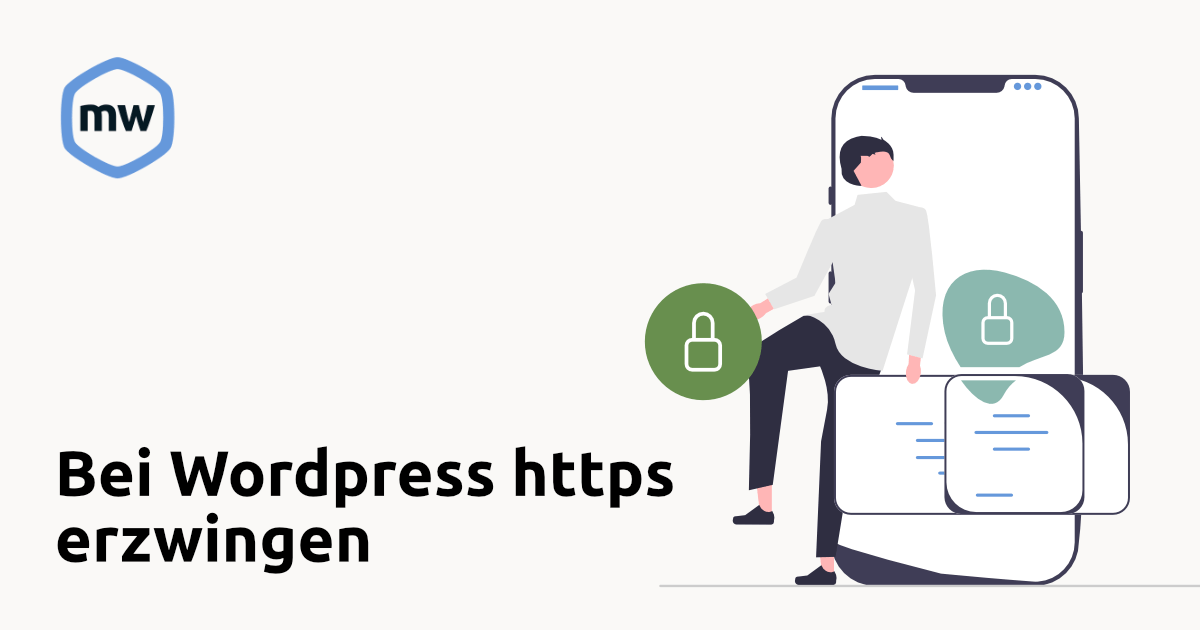Du möchtest deine WordPress-Seite auf https umstellen? Nachdem du es versucht hast, ist sie immer noch über http erreichbar? In diesem Note erkläre ich dir, wie du WordPress auf https umstellst und per htaccess permanent auf https weiterleitest.
Viele Blogger und Web-Neulinge stoßen auf ein Problem, dass einige von ihnen sehr viel Zeit kostet. Gemeint ist: die SSL-Verschlüsselung (von http zu https). In diversen Browsern wird seit kurzem sogar direkt darauf hingewiesen, dass eine Webseite unsicher sei [1] – egal, auf dieser Seite Daten ausgetauscht werden oder nicht. 🤔 Auch wenn das etwas überzogen ist, bin ich prinzipiell ein Freund der SSL-Verschlüsselung von Webseiten.
Es gibt viele Wege und Moglichkeiten ein SSL-Zertifikat für die eigene Webseite zu erhalten. Zum einen gibt es die kostenlose Variante per let’s encrypt. Einiger Hoster bieten die SSL-Zertifikate per let’s encrypt bereits standardmäßig an. Die größeren deutschen Anbieter wie beispielsweise 1&1, Strato und Co. halten bislang nicht viel von den kostenlosen Zertifikaten [2]. Bei ihnen gibt es nur kostenpflichtige Zertifikate. Diese SSL-Zertifikate zu kaufen und der jeweiligen Domain hinzufügen geht relativ schnell und unkompliziert. Bei vielen kommt jetzt aber der Punkt an dem Sie nicht mehr weiter wissen.
Denn plötzlich ist die Webseite über zwei Wege erreichbar: https und http. 😱 Doch keine Panik, das bekommen wir jetzt gemeinsam hin.
Anleitung: http auf https umleiten (htaccess)
- Also zuerst loggst du dich in dein WordPress-Backend ein und navigierst zu den Einstellungen und dort auf den Tab Allgemeines. Hier siehst du ganz oben zwei URLs deines Blogs bzw. deiner Webseite eingetragen. Beide sehr wahrscheinlich mit der http-Variante. Jetzt schreibst du einfach ein s zu dem http damit daraus ein https wird. Wenn das erledigt ist, klickst du ganz normal auf speichern.
- Als nächstes solltest du alle Links bei dir auf der Webseite ebenfalls in https-Links abändern. Um dies so einfach wie möglich zu tun, empfehle ich folgendes Plugin: Better Search Replace. Mit dem Plugin kannst du die Tabellen der Datenbank alle auf einmal oder eben doch jede für sich nach den alten http-Urls durchsuchen und durch https ersetzten.
- Jetzt öffnest du per Ftp-Client das Verzeichnis auf deinem Server, indem deine WordPress-Installation liegt. Unterhalb den Ordnern siehst du als erstes eine ungewöhnlichliche Datei. Sie wird als .access angezeigt. Diese lädst du dir runter und öffnest sie mit einem Text-Editor deiner Wahl. Bitte nicht mit Word oder ähnlichen Programmen, da die Datei sonst eine andere Zeichenformatierung erhält.
- Wenn die Datei geöffnet ist, siehst du höchstwahrscheinlich folgendes:
# BEGIN WordPress <IfModule mod_rewrite.c> RewriteEngine On RewriteBase / RewriteRule ^index.php$ - [L] RewriteCond %{REQUEST_FILENAME} !-f RewriteCond %{REQUEST_FILENAME} !-d RewriteRule . /index.php [L] </IfModule> # END WordPress - Jetzt fügst du folgendes nach der Zeile # END WordPress ein und klickst auf speichern.
RewriteEngine On RewriteCond %{HTTPS} !=on RewriteRule ^ //%{HTTP_HOST}%{REQUEST_URI} [L,R=301] - Lade die geänderte .htaccess-Datei jetzt wieder per FTP-Client in dein WordPress-Verzeichnis hoch.
- Deine Webseite ist jetzt nur noch per // erreichbar.
- Überprüfe jetzt, ob alle deine Grafiken auch richtig angezeigt werden.
Herzlichen Glückwunsch, du bist jetzt offiziell mit https unterwegs. Google und deine Nutzer werden es dir danken. 😉 Was es jetzt noch zu tun gibt? Wenn du noch mal auf Nummer sicher gehen willst, damit du auch wirklich nichts vergessen und keine URL übersehen hast, solltest du dir noch mal einen Gesamtüberblick verschaffen. Am besten geht das mit kostenlosen Web-Tools wie beispielsweise: Why No Padlock? Hier siehst du noch mal deutlich alle Fehlermeldungen im Zusammenhang mit deiner Webseite.
Wenn du Bing Webmaster Tools oder die Search Console von Google oder ähnliches verwendest, solltest du daran denken, die Property genauso mit https einzutragen.
Hat dir dieser Beitrag geholfen?
So oder so freue ich mich über dein Feedback, gerne auch als Nachricht. 📩
Quellen:
[1] – //t3n.de/news/ssl-zertifikate-google-unsicher-1079883/
[2] – //www.heise.de/ct/ausgabe/2018-4-SSL-TLS-Zertifikate-gratis-fuer-alle-3953332.html